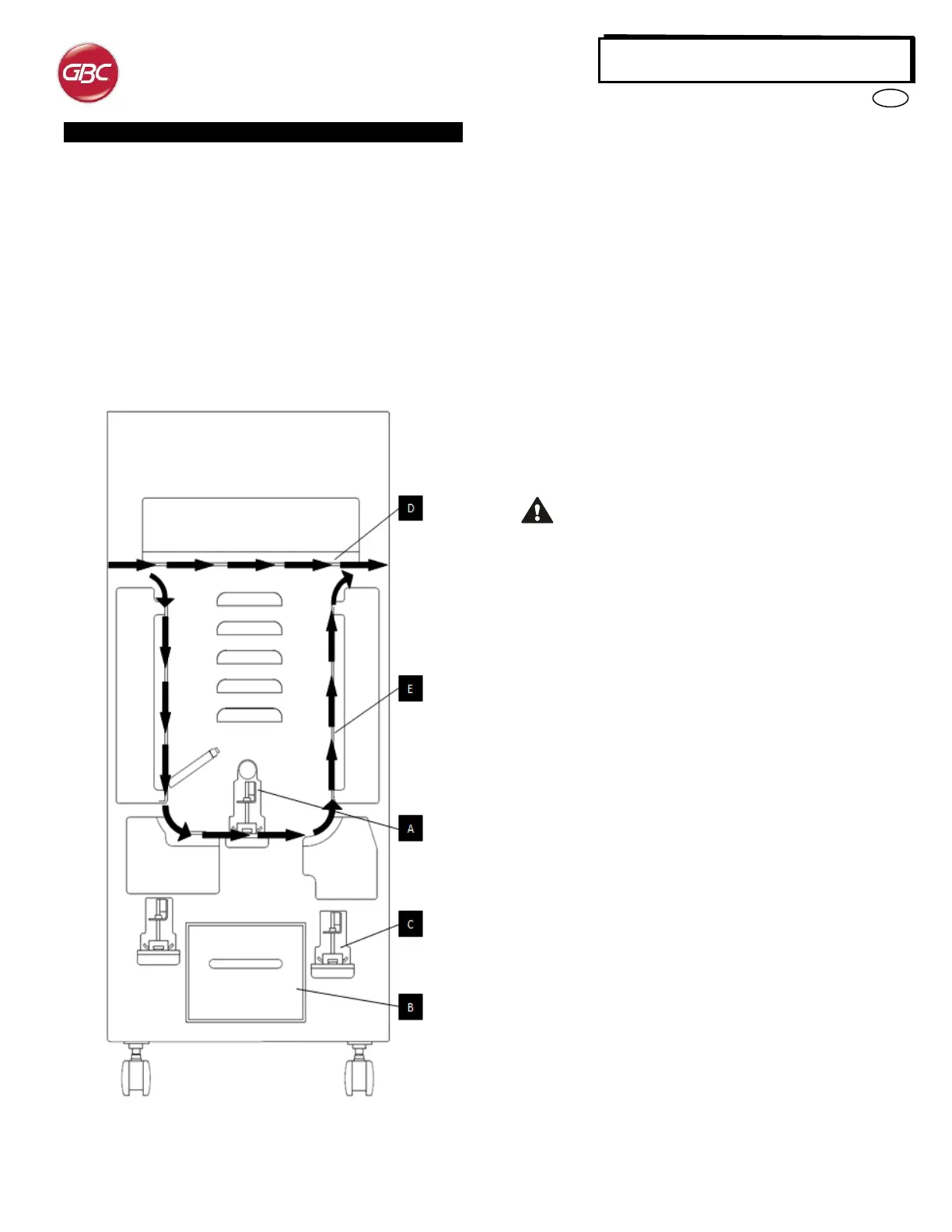86
4. 用户操作
A. 模具更换:
无需工具即可完成模具的更换,且仅需要几秒钟
B. 冲孔容器:
切屑盘易于拿取,可快速处理切屑
C. 模具存储:
最多可存储 2 个备用模具。
D. 冲孔旁路:
未冲孔文档的短的直通路径
E. 冲孔模式路径:
宽半径转动可支持最大 300g/m
2
封面的纸料。
AdvancedPunch Pro
的纸张走向和用户交互区
A. 模具更换:
您的 AdvancedPunch Pro 可以采用互换模具,这样您可以采用多种装订
形式经济地对文档进行冲孔。更换机器的模具方便快捷,如下图所示。
注:高级模具配置的操作方法,请参照第 8 节—模具操作指南。
从机器上取下模具:AdvancedPunch Pro 的可更换模具组槽位于冲孔机
底 部纸屑容器的相邻位置。
步骤 1: 停止打印机/复印机运行。
步骤 2: 打开 AdvancedPunch Pro 的检修门面板。.
步骤 3: 牢牢抓住模具锁定手柄,并逆时针方向转动,见模具锁手柄
附近的标签所示。这可从模具从锁定位置解锁。
步骤 4:向外滑动模具,直至其完全脱离。请注意双手操作以防掉落。
步骤 5:把取下的模具组正确存储在模具组存储区域。(远离灰尘、
尘埃,避免从柜台边沿偶然落下等)。
步骤 6:根据需要选择所需的模具,并将其滑入模具槽内。压紧模具,
直至模具接触圆形磁铁并卡住,这对确保模具的正确定位非常重要。
步骤 7:抓住手柄并顺时针转动,直到手闭锁完全结合,见标签所。
警告:冲孔点可能发生危险。当把模具安装到 AdvancedPunch
Pro 内时,务必使手指和身体其他部分 远离机器的模具槽及
模具所有区域,模具的指孔除外。不遵守这些注意事项可导致
受伤。
步骤 8: 关闭检修门面板。
步骤 9: 继续打印和冲孔工作。
请注意,当使用新模具时,在纸张的冲孔四周可能出现机油。在冲孔大
约 25 到 50 页之后,纸张上不会再有模具残留的机油。建议在安装新模
具或为模具加注机油之后,进行简短的测试打印工作。
B. 冲孔容器:
AdvancedPunch Pro 的冲孔容器位于机器底座的前方,请定期将其取出
并清空。AdvancedPunch Pro 使用传感器判断冲孔容器是否充满。
一旦冲孔容器充满,LCD 显示屏会提示“切屑盘已满”,打印机用户界
面屏幕上也会显示一条提示信息。当显示“切屑槽已满”字样时,把冲
孔机底部纸屑容器拉出,并用双手抓住,直到其完全被取下。 排空后,
重新插入容器 – 这将清除“切屑槽已满”消息。